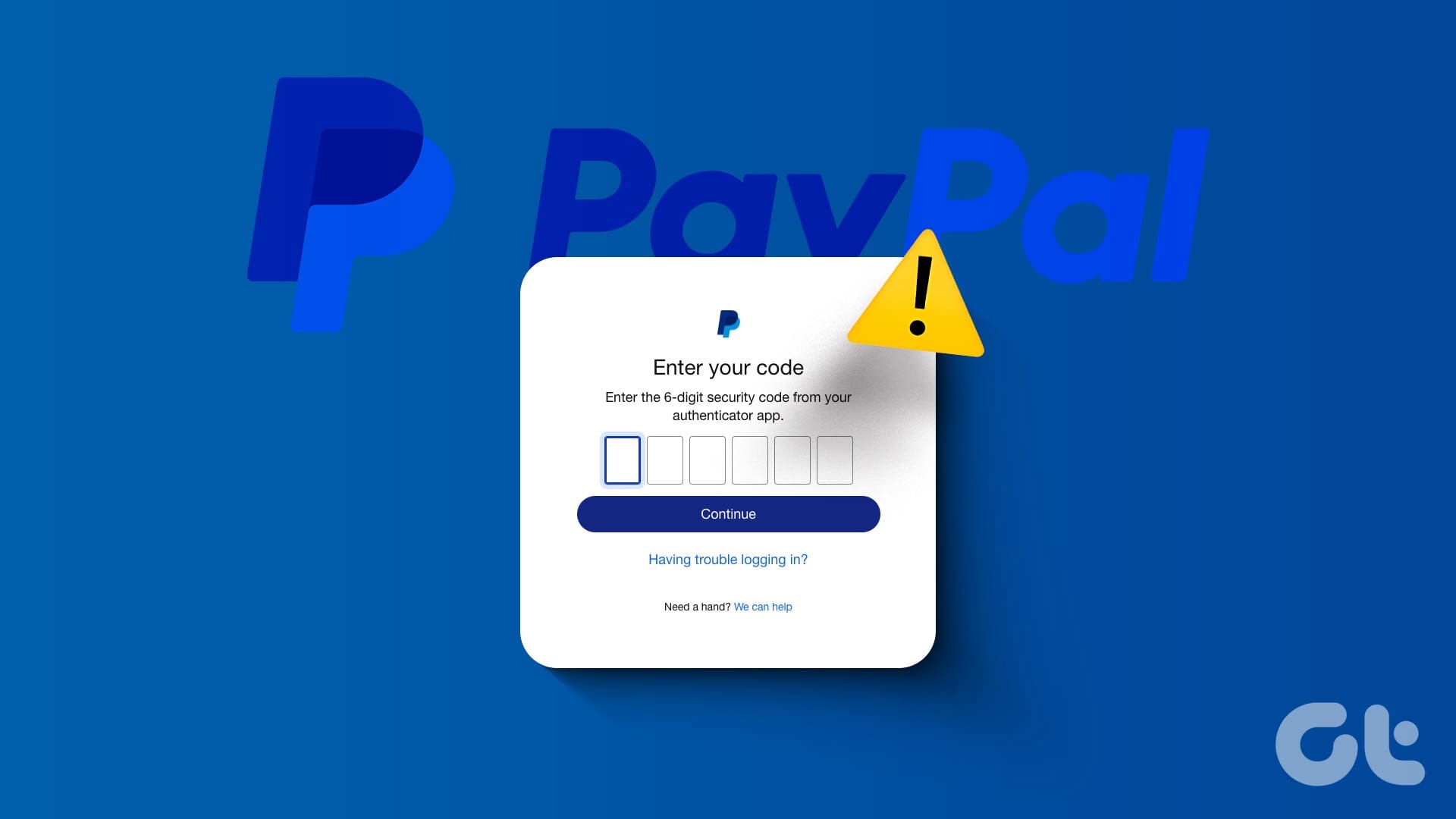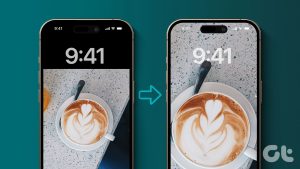문제 해결 요령에 대해 이야기하기 전에 먼저 PayPal이 보안 코드를 요구하는 이유를 이해해 보겠습니다.
- PayPal을 사용하기 위해 새 장치를 사용할 때 비정상적인 로그인 시도를 차단하기 위해 보안 코드를 요청할 수 있습니다.
- PayPal에서 새 IP 주소를 감지하면 보안 코드를 요청할 수 있습니다.
- PayPal에 로그인하는 동안 여러 번 실패했습니까? 회사에서 인증번호를 요청할 수 있습니다.
기본 수정
- 휴대폰 번호 확인 – 때로는 기본을 간과할 수도 있습니다. 추가된 휴대폰 번호를 다시 확인하신 후 보안코드를 다시 요청해 주셔야 합니다. 단 하나의 잘못된 숫자라도 다른 사람에게 코드를 보낼 수 있습니다.
- VPN 비활성화 – 활성 VPN 연결은 전화기의 IP 주소를 수정하고 PayPal이 인증 코드를 요청할 수 있습니다. 휴대폰에서 VPN을 비활성화하고 다시 시도해야 합니다.
- PayPal 서버 확인 – 때때로 PayPal 서버가 다운되거나 중단될 수 있습니다. DownDetector를 방문하여 PayPal을 검색하여 문제를 확인할 수 있습니다. PayPal이 문제를 해결하기를 기다리는 것 외에는 선택의 여지가 없습니다.
- 다른 소스에서 로그인 – 일시적으로 데스크톱 버전으로 전환한 후 다시 로그인해 보세요.
- PayPal 앱 업데이트 또는 재설치 – PayPal에서 인증 코드를 받는 데 여전히 문제가 있습니까? 문제를 해결하려면 앱을 업데이트하거나 다시 설치해 보세요.
1. 메시지 스팸 확인하기
기본 메시지는 때때로 공격적이어서 중요한 메시지를 스팸함으로 보낼 수 있습니다. 휴대전화에서 이러한 메시지를 찾는 방법은 다음과 같습니다.
기계적 인조 인간
1 단계: 열기 메시지 앱. 탭하세요. 햄버거 메뉴 상단에
2 단계: 이동 스팸 및 차단됨 PayPal 메시지를 확인하세요.
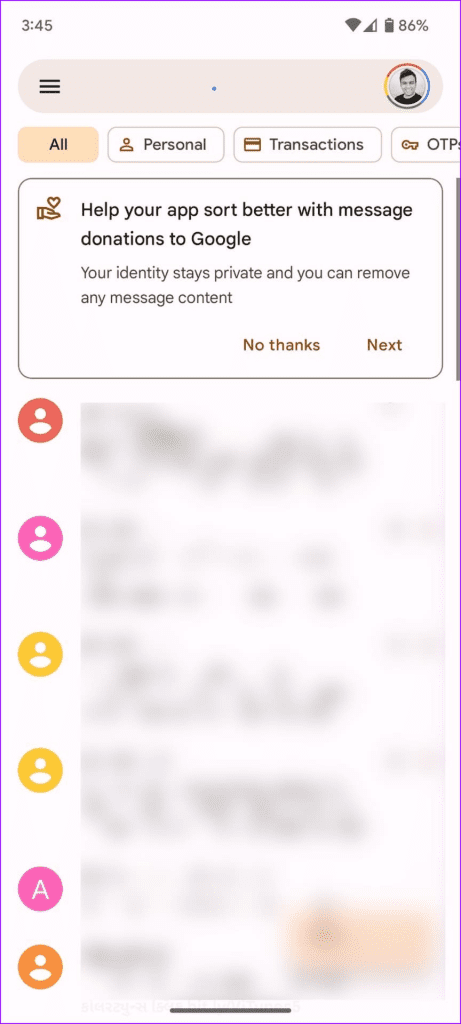
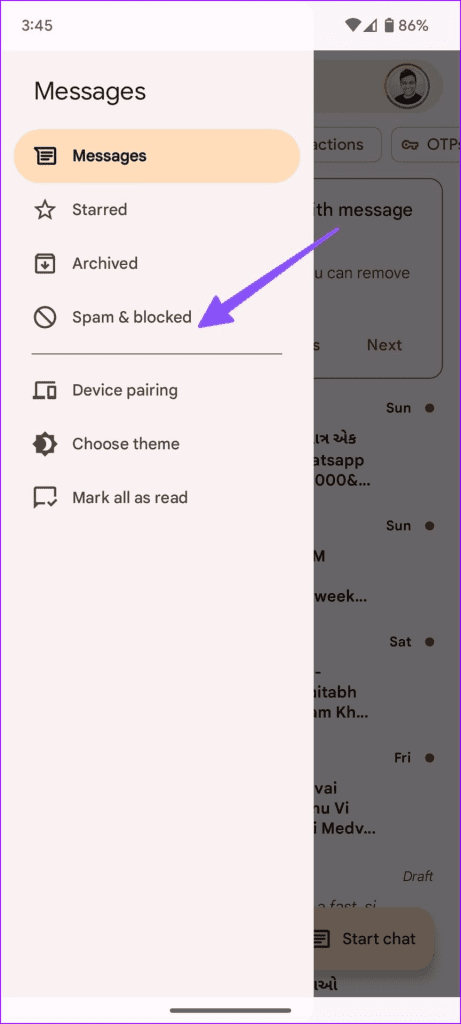
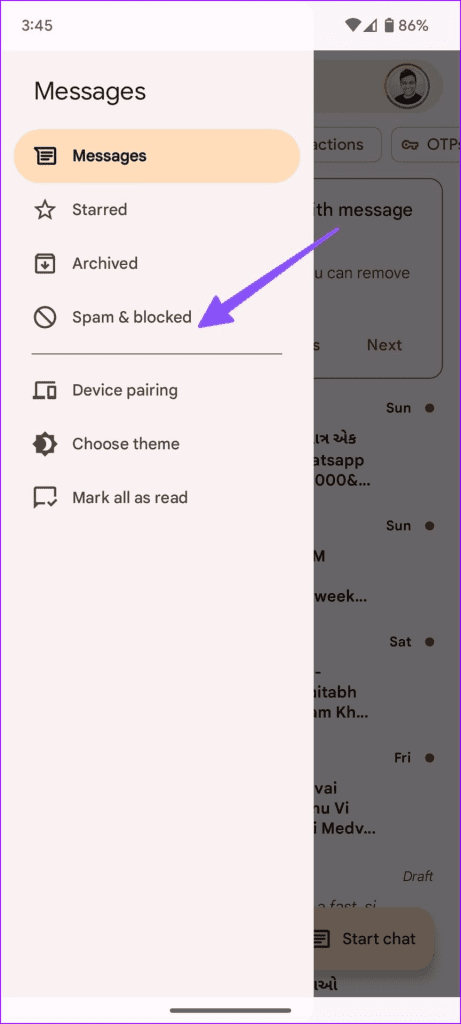
아이폰
1 단계: 실행 메시지 앱. 수도꼭지 필터 상단에.
2 단계: 이동 모든 메시지 받은 편지함. PayPal 보안 코드를 찾으세요.
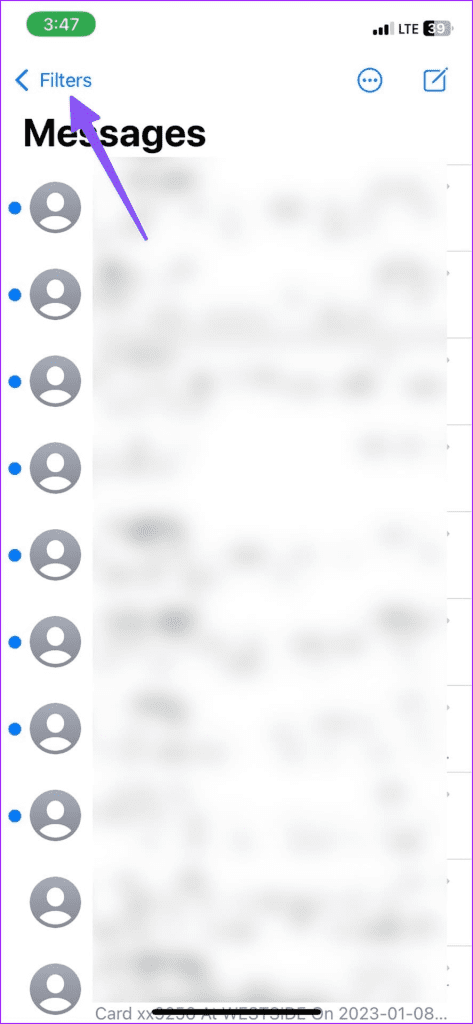
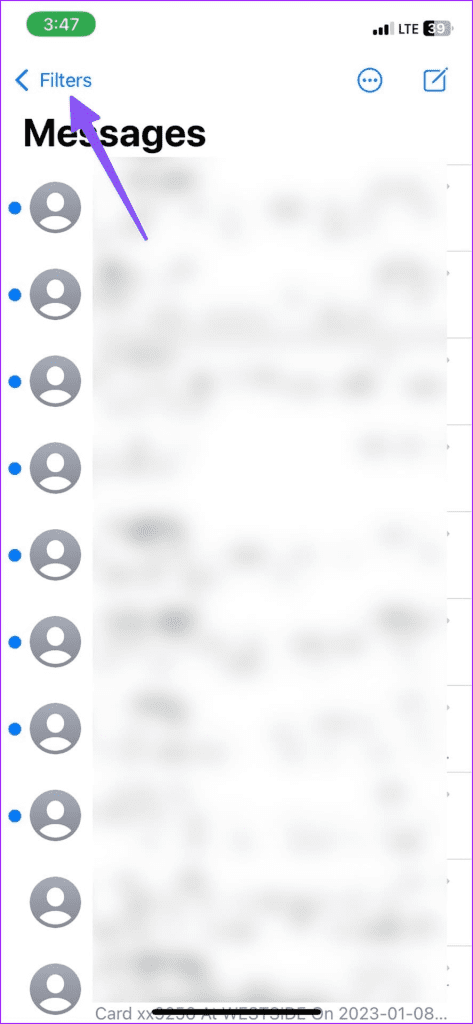
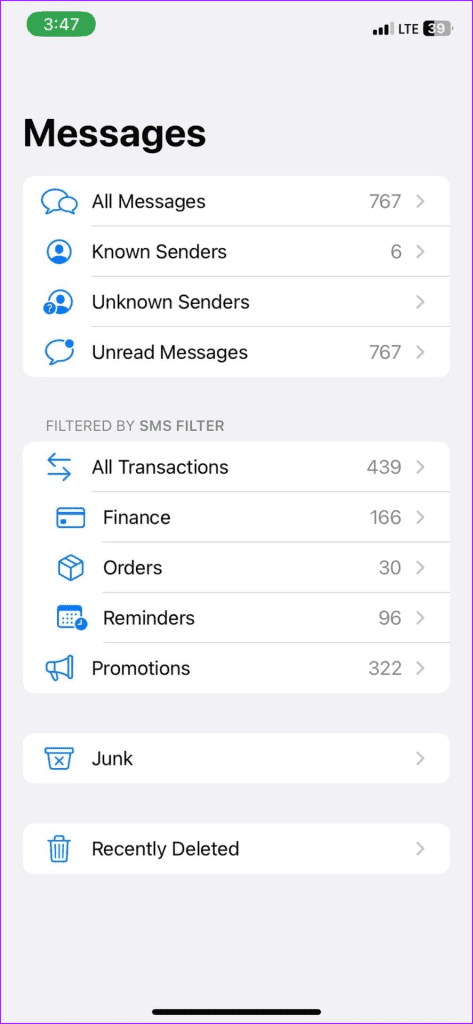
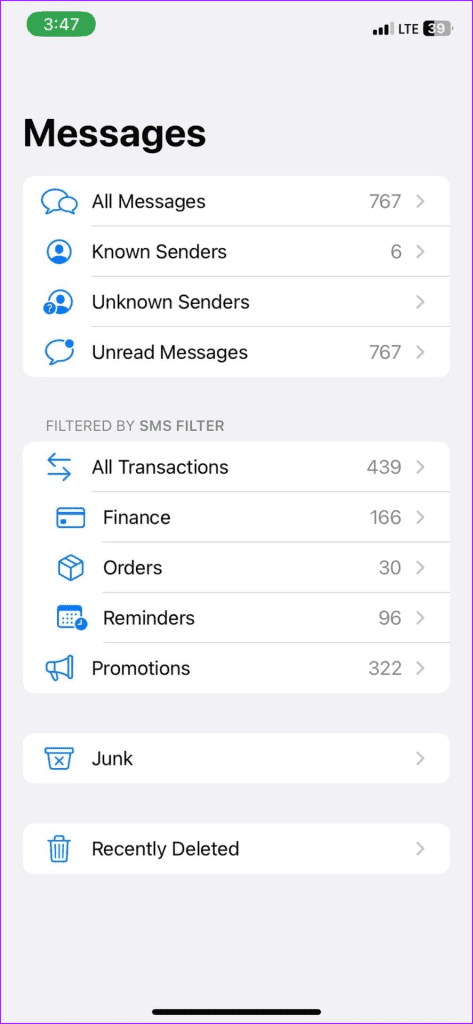
2. 짧은 숫자 제한 확인
PayPal은 모바일 통신사에 연락하여 단축 코드 문자 메시지를 활성화하도록 요청하는 것을 권장합니다. PayPal은 활동에 따라 2개의 문자 메시지 중 하나를 보냅니다.
회사는 귀하의 활동을 확인하도록 요청하는 문자를 보내거나(예인 경우 1번, 아니오인 경우 2번 응답) 계정을 되찾기 위해 6자리 코드를 보낼 수 있습니다.
3. PayPal에 문의하기
어떤 방법으로도 문제가 해결되지 않으면 아래 링크를 사용하여 PayPal에 문의하고 문제를 자세히 설명하세요. 게다가 PayPal 계정에 익명으로 연결할 수 있으므로 로그인할 수 없더라도 걱정할 필요가 없습니다.
전화 문의 버튼을 클릭하면 일반적으로 플랫폼에서 채팅 지원을 위해 로그인하라는 메시지를 표시합니다. 그러나 계속 진행하려면 ‘손님으로 전화하기’를 클릭하세요.
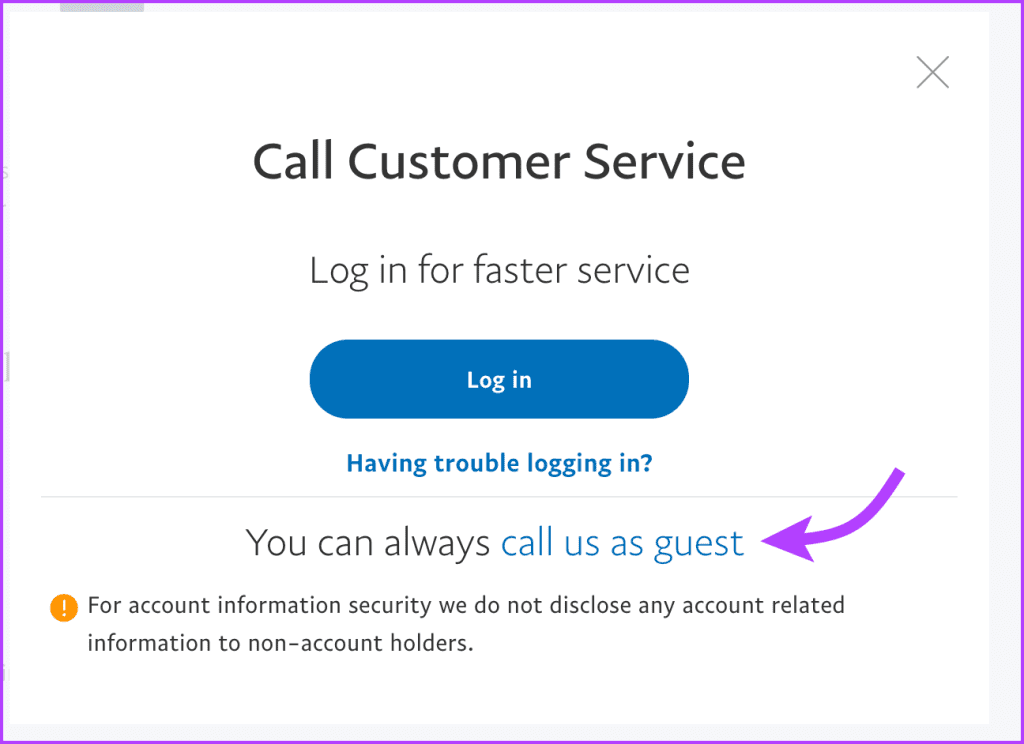
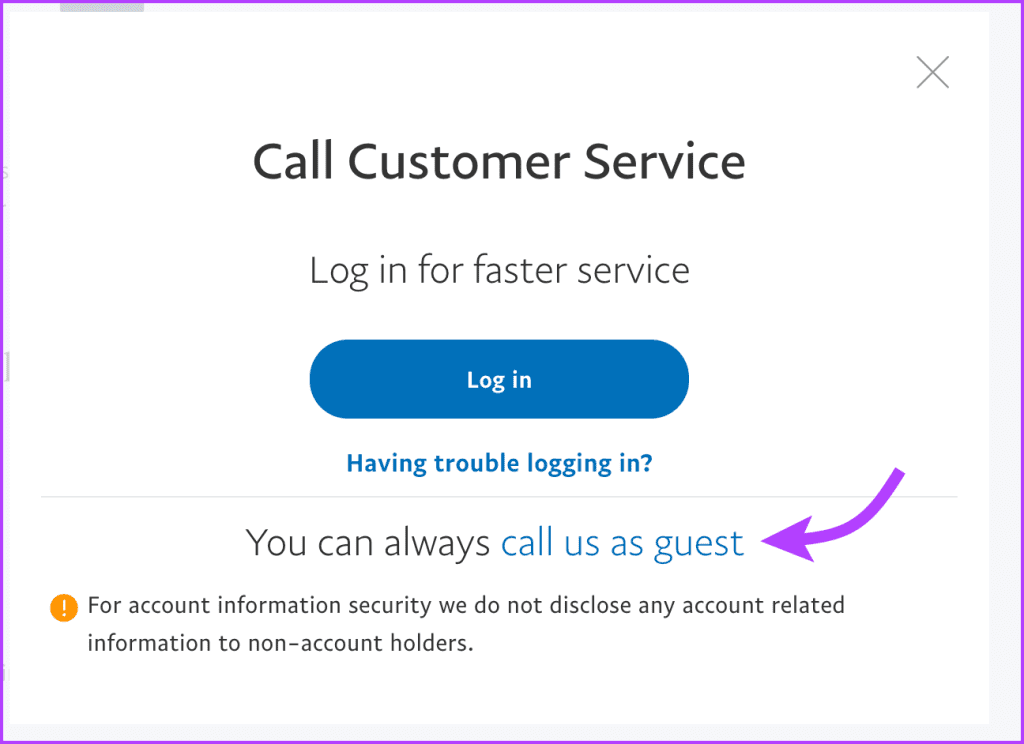
PayPal 계정 액세스 권한을 다시 얻은 후 계정에 휴대폰 번호를 다시 추가하세요. PayPal 계정에 두 개 이상의 전화번호를 추가한 경우 문자를 받을 기본 전화번호를 선택하세요.
도움이 되었나요?